Windowsで画面に表示されたウィンドウをどのように閉じていますか。基本的には右上の「閉じる」ボタンを使用しているのではないでしょうか。
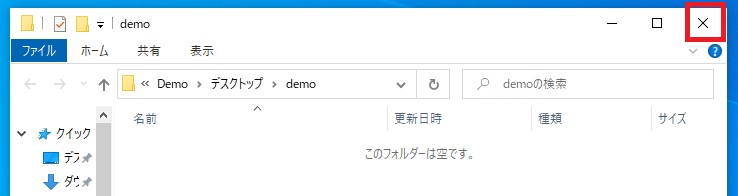
「閉じる」ボタンでも問題ありませんが、ウインドウの閉じ方には他にも色々な方法があります。
ウィンドウを閉じる6つの方法
キーボードを使用してウィンドウを閉じる方法もあるので、急にマウスが使えなくなっても安心です。
「閉じる」ボタンで閉じる
冒頭でも書いたとおり、ウィンドウの右上にある「閉じる(×)」ボタンをクリックする方法です。
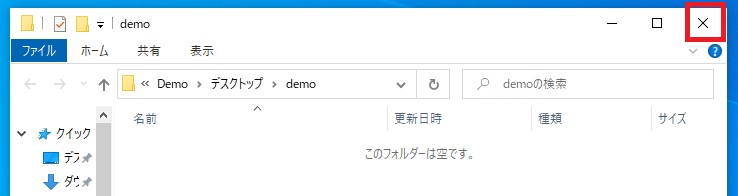
右クリックメニューから閉じる
ウィンドウのタイトルバーを右クリックし、表示されるメニューから[閉じる]をクリックします。
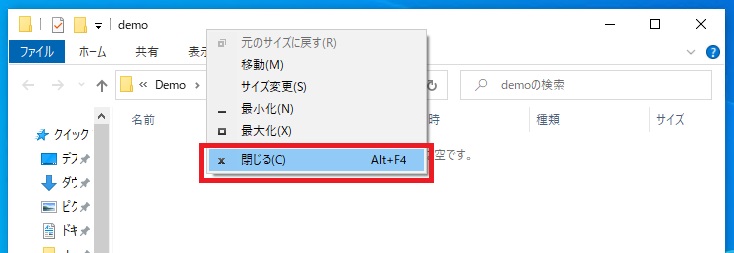
ウィンドウ左上のアイコンをダブルクリックして閉じる
ウィンドウ左上のアイコンをダブルクリックすることで、閉じることができます。
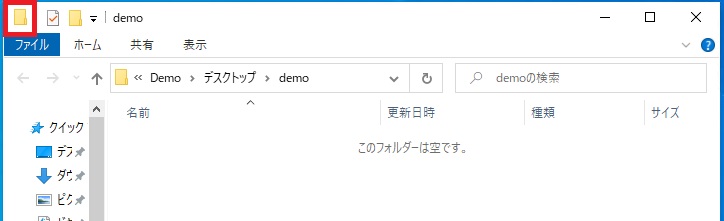
中にはアイコンが表示されないアプリがあり、そういうウィンドウはこの方法では閉じられないことがあります。ただし、Office関連(Word、Excel等)は閉じることができます。
タスクバーのボタンから閉じる
タスクバーのボタンを右クリックして表示されるメニューから[ウィンドウを閉じる]をクリックしてウィンドウを閉じます。
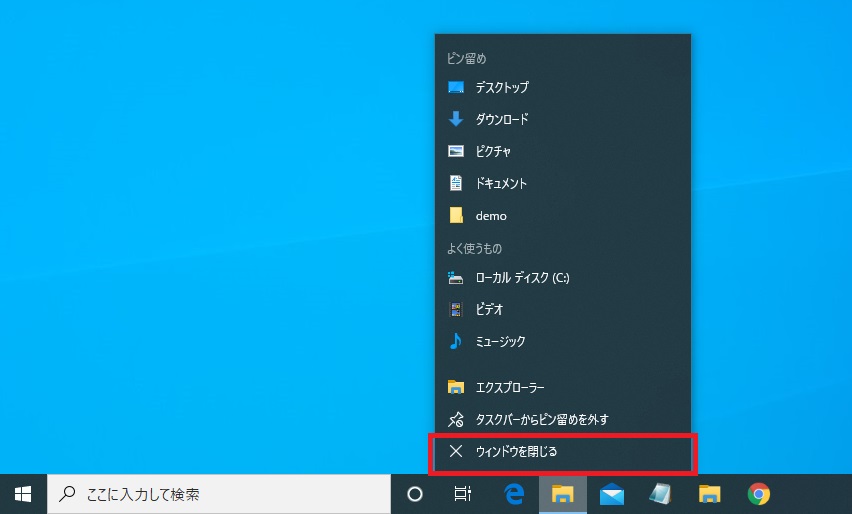
複数の同じアプリのウィンドウが開いていると[すべてのウィンドウを閉じる]という記載に変わります。
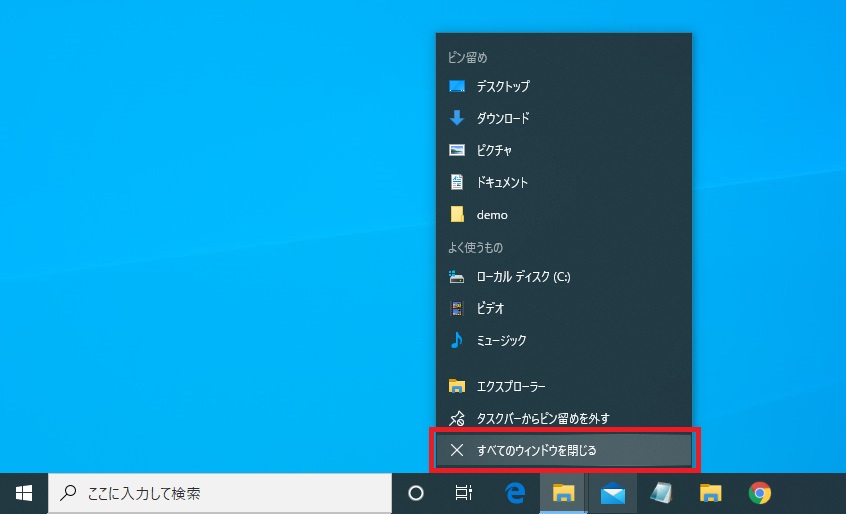
複数のウィンドウがある時に1つだけ閉じたい場合は、タスクバーのボタンにマウスカーソルを合わせるとウィンドウのサムネイルが表示されるので、右上の「閉じる(×)」ボタンをクリックします。

または、サムネイルを右クリックすると表示されるメニューで[閉じる]をクリックします。
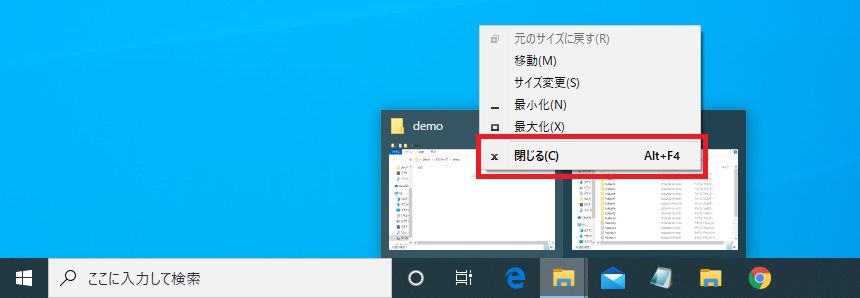
[Alt]キー + [F4]キーで閉じる
ショートカットキーの[Alt]キー + [F4]キーを押下すると、ウィンドウを閉じることができます。
[Ctrl]キー + [W]キーで閉じる
ショートカットキーの[Ctrl]キー + [W]キーを押下するとウィンドウを閉じることができます。
[Alt]キー + [F4]キーと同じように思いますが、こちらはタブブラウザ等で使用するとウィンドウではなく、タブが閉じられます。タブが1つしかなければウィンドウが閉じられます。また、中には使えないアプリもあります。






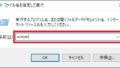
コメント